Як перевірити резервну копію вашого Mac перед відновленням
Різне / / February 15, 2022
Якщо у вас Mac, вам потрібно зробити резервну копію. Однак резервного копіювання недостатньо захистити свої дані. Вам також потрібно перевірити свої резервні копії, щоб переконатися, що вони працюють і захищають потрібний матеріал. Не хвилюйтеся, це досить легко і займає всього кілька хвилин.

Що може піти не так?
В ідеальному світі резервні копії повинні бути «встановлені і забути». Вони просто працюють. Коли щось піде не так, ви переходите до резервної копії та відновлюєте файли. Якби все працювало так, як має, то вам, ймовірно, навіть не знадобилася б резервна копія. Це одна з причин, чому вам потрібно це перевірити.

Дуже поширеною проблемою, з якою користувачі стикаються з резервними копіями, є те, що вони створюють резервні копії неправильних матеріалів. Лише доки вони підуть відновити дані, вони дізнаються, що їх там немає! В інших випадках диск резервного копіювання був відключений від Mac. Для резервного копіювання в Інтернеті термін дії облікового запису може закінчився або він заблокований. Усіх цих сценаріїв можна уникнути за допомогою належного тестування.
Як перевірити резервну копію Time Machine
Перше місце, де можна перевірити резервну копію Time Machine, - це панель керування Time Machine. Шукайте Найстаріша резервна копія і Остання резервна копія. Якщо ваш Time Machine завжди підключений до вашого Mac, резервна копія не повинна бути більше кількох годин тому. За замовчуванням ваш Mac створює резервні копії щогодини. На цьому зображенні перша резервна копія так і не була завершена. В інших випадках зовнішній жорсткий диск не був підключений або вийшов з ладу. Для мережеві диски, як-от Time Capsules, ваш Mac може деякий час не підключатися до мережі. На щастя, перевіривши, ви можете вчасно вловити цю проблему.

Щоб вирішити цю проблему, повторно підключіть диск або виберіть інший. Потім перейдіть до значка Time Machine в рядку меню та виберіть Резервне копіювання зараз. Зачекайте кілька годин і перевірте, чи завершено резервне копіювання.
Якщо ваша резервна копія нещодавня, настав час перевірити її. Перевірити цілісність кожного файлу резервної копії неможливо. Повне відновлення займе кілька днів і потребує величезного жорсткого диска. Натомість вам потрібно буде вибрати кілька випадкових файлів для перевірки. Я пропоную такі файли, але не соромтеся вибрати свій:
- Ваші найкритичніші файли. Це файли, без яких ви не можете жити. Це може бути ваша фінансова база даних, поточні проекти або шкільні завдання.
- Кілька електронних листів, контактів і фотографій.
- Кілька повністю випадкових файлів даних.

Спробуйте відновити кожен із цих файлів у випадкові дати минулого року. Створіть на робочому столі папку під назвою Перевірені файли і помістити ці відновлені файли в цю папку. Якщо ви використовуєте програми Apple, що входять до комплекту, електронні листи, контакти та фотографії будуть відновлені безпосередньо в цих програмах. Вам потрібно буде ввести Time Machine, коли ви перебуваєте в цих програмах, щоб виконати тестове відновлення.
Як перевірити інші системи резервного копіювання
Якщо ви не використовуєте Time Machine, ймовірно, ви використовуєте хмарний сервіс, наприклад Backblaze, Карбоніт, Мозі, або Crashplan. Для кожної програми процедура відновлення відрізняється. У цьому прикладі я використовую Backblaze.
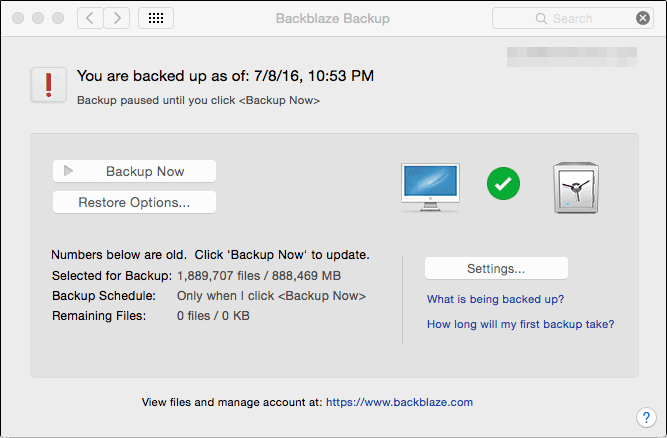
Щоб вирішити, які файли відновити, скористайтеся тими ж критеріями, що і в Time Machine. Виберіть кілька випадкових файлів на кілька випадкових дат разом із найважливішими файлами. Для електронних листів, контактів і фотографій лише Time Machine від Apple дозволяє легко їх відновити. Якщо ви використовуєте сторонню програму, у більшості випадків вам доведеться відновити всю базу даних. Це одна з причин використовувати Time Machine разом із онлайн-сервісом резервного копіювання.
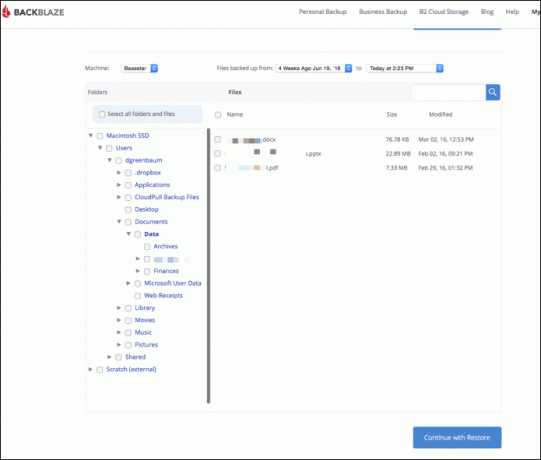
Що щодо iCloud?
iCloud чудово підходить для резервного копіювання вашого iPhone та iPad. Він також створює резервні копії ваших контактів, календарів та інших речей, які синхронізує iCloud. Він не створить резервну копію вашого комп’ютера. Ви можете помістити деякі речі на свій диск iCloud. Це синхронізує лише ці файли. Якщо ваш Mac помре, файли все одно залишаться в iCloud. Однак файли на вашому жорсткому диску не будуть захищені.
Випадково видалити файли iCloud? Ви все ще можете повернути свій файли, контакти та календаріЯк часто потрібно тестувати?
Коротка відповідь: скільки ви можете дозволити собі втратити? Це не відповідь, а питання. Тестування щодня чи тижня, ймовірно, зайве. Ви можете тестувати щомісяця або через якийсь інший регулярний інтервал. Принаймні, тестуйте двічі на рік. Якщо ви студент, пробуйте тестувати кожен семестр або чверть.
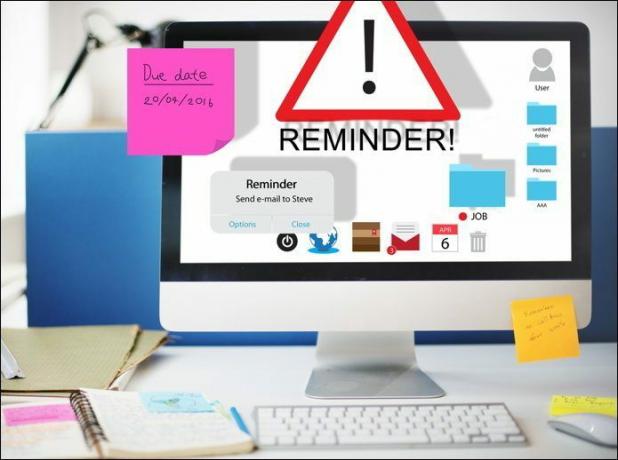
Резервні копії не важливі; Відновлення даних – це те, що важливо
Якщо ви не перевірите свої резервні копії, ви не можете бути впевнені, що вони працюють. Ви не можете сказати, що створюєте резервну копію, якщо не зможете відновити свої файли після нещасного випадку. Тестування дає вам впевненість, що ви можете повернутися після проблеми.
ДИВІТЬСЯ ТАКОЖ:Як визначити (і виправити) проблеми з жорстким диском Mac
Востаннє оновлено 03 лютого 2022 року
Наведена вище стаття може містити партнерські посилання, які допомагають підтримувати Guiding Tech. Однак це не впливає на нашу редакційну чесність. Зміст залишається неупередженим та автентичним.

Написано
Я маю пристрасть допомагати людям, щоб технології працювали. Для моєї щоденної роботи я володію бізнесом по ремонту комп’ютерів у Лоуренсі, штат Канзас. Спираючись на свою підтримку, я зосереджуюсь на практичних технологіях з точки зору користувача. Мені подобається все: Android, Chrome OS, iOS, MacOS, Windows і все, що між ними.



